Hogyan készítsünk egy lábjegyzet a Word, hogyan kell beszúrni egy megjegyzés a szöveg
Hogyan lehet behelyezni egy lábjegyzet Szó közepén a szöveg
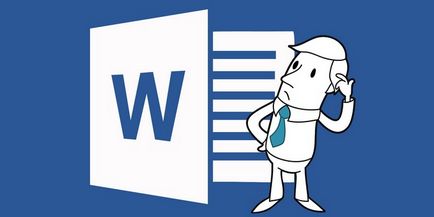
Hogyan tegyük egy lábjegyzet Szó végén a szöveg
Mi a végjegyzetként
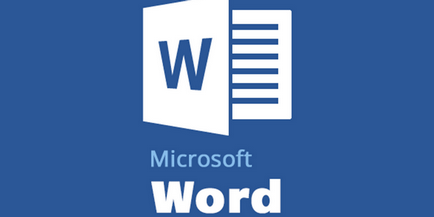
Hogyan hozzunk létre egy lábjegyzet az Ige szerint a regisztrációs szabályok
Egyes dokumentumok meg kell felelnie bizonyos követelményeknek és tervezési paraméterek hivatkozások. Insert magyarázatot kell végezni bizonyos szabályok szerint. Az alábbiakban egy példa arra, hogyan lehet egy lábjegyzet a Word szabályai szerint a nyilvántartásba vétel során:
- Lábjegyzetek. Szükséges telepíteni őket, ugyanazon az oldalon, mint az idézetet (leírás kell hozzá egy lábjegyzetben). A végén a függő mondatok helyezzük egy kis figura (vizuális stílus, mint a foka matematikai számok).
- Soros. Twin magyarázatot írt szögletes zárójelben után azonnal árajánlatot.
Lábjegyzetek készülnek egyetlen intervallum függetlenül ez a paraméter a dokumentumban, a betűtípus 1-2 egység alsó földre. Soros behelyezés legyen akkora, mint a szöveg. Ezt alkalmazzák, mint általában, mérete 14 Times New Roman. Megjegyzések lehet hosszú vagy rövid, mindkét változata a hivatkozás megengedett, ha a kurátor nem közvetlenül ennek ellenkezőjét mutatják.
Szó formázása lábjegyzetek
Ha már tudja, hogyan kell egy lábjegyzet a Word, akkor szükség lehet arra, hogy módosítsa a jegyzeteket formátumban. Általános szabály, hogy alapértelmezés szerint ezek 10 betűméret, van egy választóvonal. Ezeket a beállításokat lehet változtatni, ha szükséges:
- Menj a „Format” koppintson a „Stílusok és formázás”. Látnia kell egy panel jobb oldalán a dokumentumot.
- Jelölje ki az ikont, vagy menjen a jegyzet. Megjelenik a „szöveg”, „Mark” linkre felső mezőben a minta a tálcán.
- Vigye az ezen a területen, akkor kattintson a háromszögre, amely megnyitja a parancsok listáját.
- Kattintson a lehetőséget „Change”. „Change stílus” egy új ablak.
- A gombra kattintva a „Format” (az az ablak alján), kattintson a szükséges változtatásokat az eszköz (bekezdés, betűtípus, és így tovább. D.) Végezze el a módosításokat.
- A módosítások mentéséhez, hogy a jövőben minden dokumentumot, kattintson a „Hozzáadás sablon”. Akkor lehet alkalmazni, hogy a szöveget.
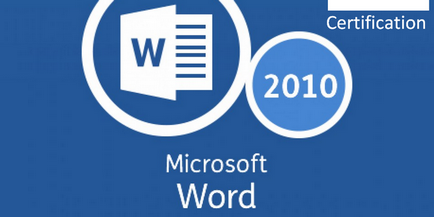
Hogyan lehet eltávolítani a lábjegyzet elválasztó
- Váltás az üzemmód a „Normál” keresztül „View” menüben.
- Itt kattints a „lábjegyzet”.
- A megnyíló ablakban keresse meg a „lábjegyzet elválasztó”.
- Akkor sor szerkesztéséhez kedvedre, vagy törölje.
- Kattintson a "Close".
- nyomja meg a „Reset” gombot, hogy visszaállítsa az elválasztó.
Sorszámozással lábjegyzetek
Jellemzően a folyamatos számozás csak a végső magyarázó, de lehet, hogy az ilyen formátum a szokásos jegyzetek, ha szükséges. Add hozzá ezt a funkciót a következőkre van szükség:
- Behelyezése után adja meg a penznemadatokat kell menni a „Format”.
- Válassza ki a karaktert, amely azonosítja a fajta számozás és lábjegyzet.
- Folyamatos számozás, válassza a „Tovább” gombra.
- Ha linkeket minden oldalon meg kell a „számozás”, hogy válassza ki a kívánt értéket a sorban az „Indítás ....”
Megváltoztatása számformátum
Minden típusú regisztrációs lábjegyzetek Word formátumban saját számozás. Ha szükséges, akkor módosíthatja az alapértelmezett beállításokat az alábbiak szerint:
- Kurzor pozícióját meg kell felelnie a listán, amely meg fogja változtatni a formátumot lábjegyzetek. Amikor un dokumentum, akkor telepíteni bármely részén a szöveget.
- Menj a „Hivatkozások” részben kattintson „lábjegyzet”.
- Válassza ki a „Beállítás”.
- A „szám formátum” beírása kívánt opciót.
- Kattintson az "Apply".
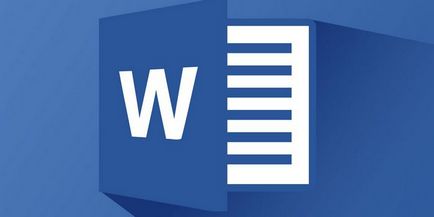
Hogyan készítsünk oldal számozás lábjegyzetek Word
Oldal számozás megjegyzések, hogy kezd minden alkalommal újra minden oldalon. Például, a sorrend az 1-től 12 referencia oldal 2 és így tovább. D. A lapos 13, hogy ismét kezdődik az 1. számú. Ha meg kell változtatni a számozási stílust egy korábban létrehozott dokumentum, tegye a következőket:
- Menj a „lábjegyzet lehetőségek” című részben.
- Válassza ki a „számozás”.
- Állítsa be az értéket „mindkét oldalon.”